Onko Bandicam hyvä valinta näytön tallentamiseen?
Haluamme aina vangita ja säilyttää upeita ja erityisiä hetkiä ikuisesti. Jotkin ilmeikkäät juonit saattavat vetää meitä syvästi elokuvia katsoessamme, ja jotkut saattavat lähettää uudelleen toistuvasti tai jopa tallentaa loistavia katkelmia. Joskus haluamme poimia videoista henkeäsalpaavia juonia jaettavaksi sosiaalisessa mediassa, kuten Instagramissa ja YouTubessa. Bandicam on yksi suosituimmista näytön tallennusohjelmistoista ja voi olla yksi valinnoistamme. Tämä artikkeli antaa yksityiskohtaista tietoa arvostelu Bandicamista mukaan lukien keskeiset toiminnot, hinta, järjestelmävaatimukset ja sen vaihtoehdot. Usko, että voit helposti valita sinulle sopivan tämän artikkelin lukemisen jälkeen.

SIVUN SISÄLTÖ
Osa 1. Mikä on Bandicam
Bandicam, suosittu näytön tallennusohjelmisto, antaa käyttäjille mahdollisuuden tallentaa kaiken haluamansa tietokoneen näytölle korkealaatuisina videoina. Siinä on tehokkaita ominaisuuksia, jotka tekevät siitä erinomaisen näytön tallentimien joukossa, kuten sen suoraviivainen käyttöliittymä, laajat sovellukset ja korkea tallennuslaatu.
Laitteistovaatimukset
Bandicam on Windowsille suunniteltu kevyt näytöntallennin, joka on yhteensopiva Windows 10:n ja Windows 11:n kanssa. Se voi tallentaa kaiken PC:n näytöltä ja mahdollistaa DirectX/OpenGL/Vulkan-grafiikkatekniikoilla toimivien pelien tallentamisen, mutta se ei ole saatavilla. Mac-käyttäjille.

Tärkeimmät toiminnot:
◆ Laajat sovelluskohtaukset
Bandicamilla on laajat toiminnot, kuten äänen tallennus, reaaliaikainen piirtäminen, verkkokameran peittokuva, 24 tunnin pitkäkestoinen tallennus ja ajoitettu tallennus. Tällaisten tehokkaiden toimintojen avulla käyttäjät voivat käyttää tätä työkalua useissa kohtauksissa, kuten video-opetusohjelmien kaappaamisessa, online-akateemisissa kokouksissa, pelien kommenttien tallentamisessa jne.
◆ Mukautettu tallennusalue
Työkalun avulla käyttäjät voivat valita ja tallentaa tietyn alueen valitusta näytöstä, vaikka tietyn alueen peittäisivät muut työohjelman ikkunat. Yksi eduista on, että voit tehdä useita tehtäviä, kun käytät tietokonetta videon tallentamiseen, eikä tallennus estä muita tehtäviäsi.
◆ Korkea tallennuslaatu
Tämä työkalu voi tallentaa videoidesi täydellä resoluutiolla. Käyttäjät voivat tallentaa ja tallentaa videoita ja ääntä sosiaalisesta mediasta, kuten TikTok, Facebook ja YouTube, täydellä resoluutiolla.
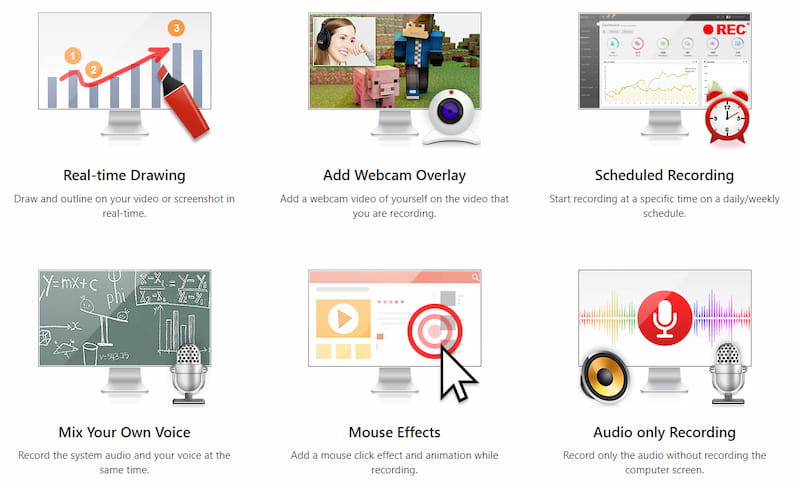
Hinta
Bandicamin käyttö ei ole ilmaista, ja käyttäjät voivat tallentaa videoita vain 10 minuuttia sen rekisteröimättömässä versiossa, jossa on Bandicam-vesileima. ja siksi monet ihmiset valitsevat OBS:n.
Bandicamin hinnoittelusuunnitelmat ovat seuraavat:
| Henkilökohtainen versio: | Yritysversio: |
| 1 vuoden lisenssi: $36.95 | 1-PC: $65.95 |
| Elinikäinen lisenssi: $49.95 | 2-PC: $131.90 |
Nyt olet tiennyt paljon Bandicamista. Se on tehokas näytön tallennustyökalu Windows-käyttäjille. Uskon, että sen monipuoliset toiminnot ovat tehneet sinuun vaikutuksen. Tutkitaan nyt, kuinka Bandicamia käytetään huolellisesti.
Osa 2. Bandicamin käyttäminen
Bandicamilla on käyttäjäystävällinen käyttöliittymä ja se tarjoaa käyttäjille monia tallennusvaihtoehtoja. Sen minimointitoiminnon avulla käyttäjät voivat avata vapaasti kaikki aktiiviset ikkunat. Käyttäjät voivat tallentaa videota koko näytöllä tai tietylle työpöydän alueelle. Käy läpi seuraavat yksityiskohtaiset vaiheet:
Vaihe 1. Avaa Bandicam ja valitse näytön tallennustila.
Käynnistä Bandicam, napsauta vasemmassa yläkulmassa olevaa käänteistä kolmiota ja valitse haluamasi näytön tallennustila. Voit valita koko näytön, tietyn alueen tai tietyn ikkunan.
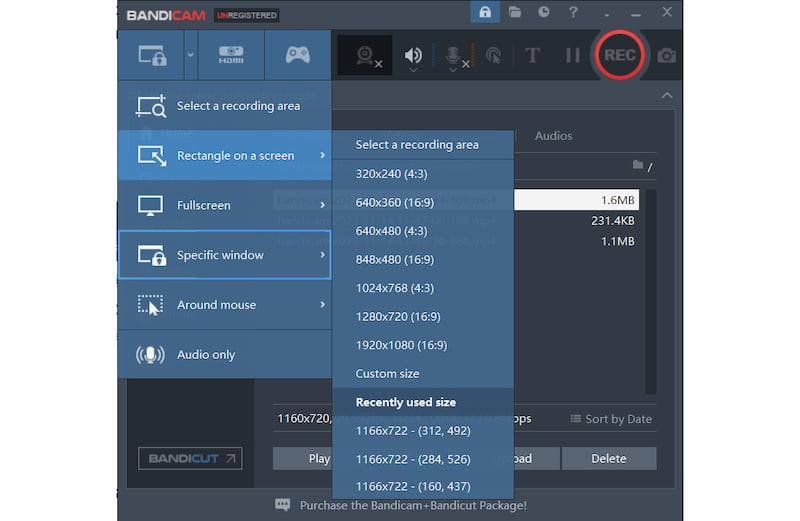
Vaihe 2. Aloita näytön tallennus
Klikkaa REC -painike, joka on ympyröity punaisella oikeassa yläkulmassa aloittaaksesi tallennuksen. Sitten näkyviin tulee tallennusnäyttö.
Vaihe 3. Muokkaa videota tallennuksen aikana.
Yläpalkissa voidaan käyttää kahta toimintoa tallennettavan videon muokkaamiseen. Napsauta kamerakuvaketta, niin voit ottaa kuvakaappauksen videosta. Napsauta kynäkuvaketta, siirry piirustustilaan ja voit tehdä merkkejä, kuten lisätä viivoja videoon.
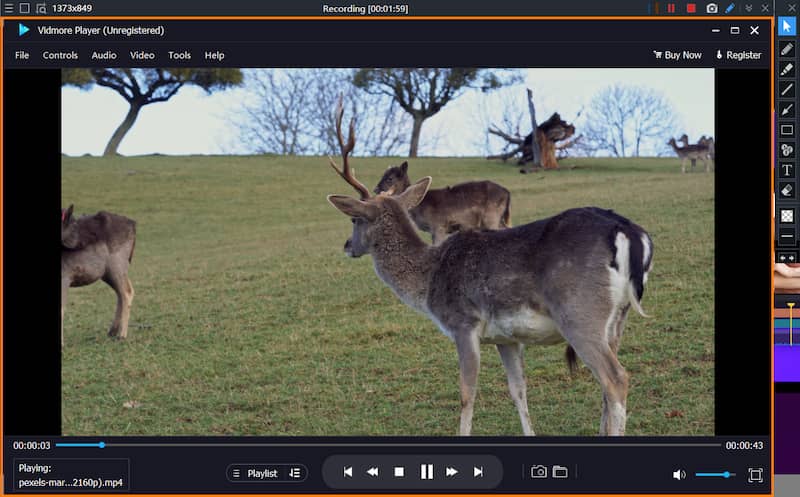
Vaihe 4. Etsi tallenne
Klikkaa REC -painiketta uudelleen, voit lopettaa tallennuksen. Napauta Koti vasemmasta sivupalkista, etsi Videot, ja löydät tallenteen. Ylin on viimeisin tallenne (Tark missä on OBS-tallennus?).
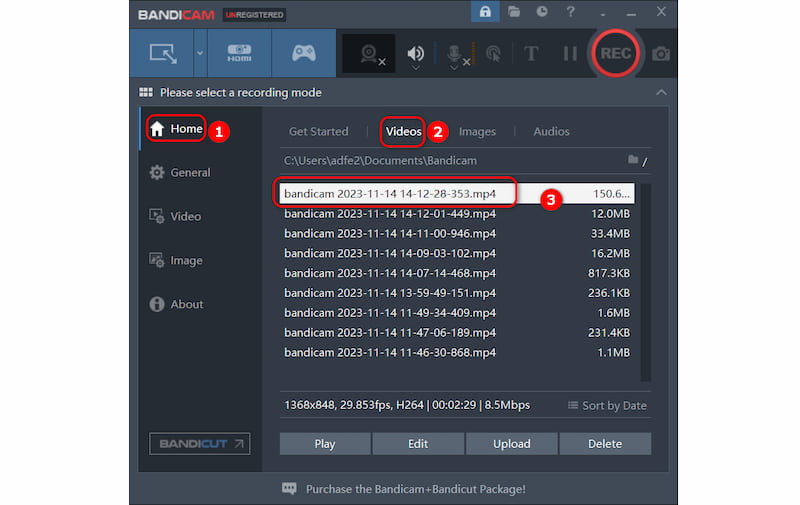
Valitettavasti Bandicam ei ole ilmainen eikä saatavilla Macille, sillä se on niin tehokas toiminto ja kätevä käyttöliittymä. Jos olet Mac-käyttäjä ja etsit näytön tallenninta, jossa on enemmän mukautustoimintoja, seuraavassa osassa Vidmore Screen Recorder, Mac-vaihtoehto Bandicam Screen Recorderille, on erittäin suositeltavaa.
Osa 3. Bandicam Alternative for Mac
Ottaen huomioon, että Bandicam Screen Recorder on suunniteltu vain Windows-käyttäjille, tässä, Vidmore-näytön tallennin, vaihtoehto, on toinen kätevä ja kätevä näytön tallennin, joka on saatavana sekä Windowsille että Macille. Se tarjoaa myös useita toimintoja ja mahdollistaa näytön minkä tahansa osan kaappaamisen. YouTuben käyttäjille, vloggaajille, ammattipelaajille, luennoitsijoille ja amatööreille, erityisesti Mac-käyttäjille, Vidmore Screen Recorder voi olla parempi valinta. Tutkitaan nyt, kuinka voit tallentaa videoita tällä työkalulla.
Vaihe 1. Lataa Vidmore Screen Recorder ja avaa se.
Napsauta Lataa-painiketta asentaaksesi työkalun PC- tai Mac-tietokoneellesi. Avaa se sitten kaksoisnapsauttamalla sitä.
Vaihe 2. Valitse Videonauhuri.
Pääliittymässä näet kolme päätoimintoa. Klikkaus Videonauhuri.
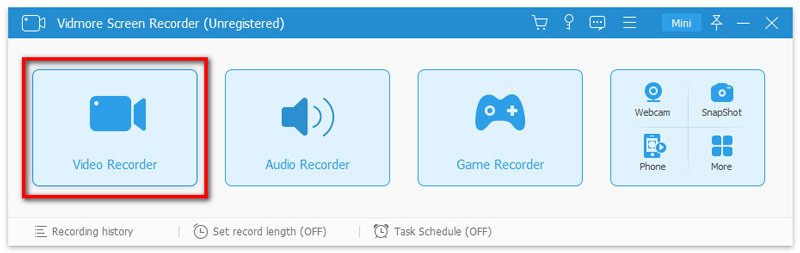
Vaihe 3. Valitse tallennusalue.
Klikkaus Koko tai Mukautettu valitaksesi tallennusalueen. Tallenna mukautettuja alueita napsauttamalla Mukautettu valita Kiinteä alue tai Valitse alue / ikkuna.
Vaihe 4. Nauhoita ja löydä tallenne.
Kun olet tehnyt asetukset, napsauta REC -painiketta tallentaaksesi. Klikkaa Tallentaa -painiketta tallentaaksesi tallennetun videon tietokoneellesi tai Macille.
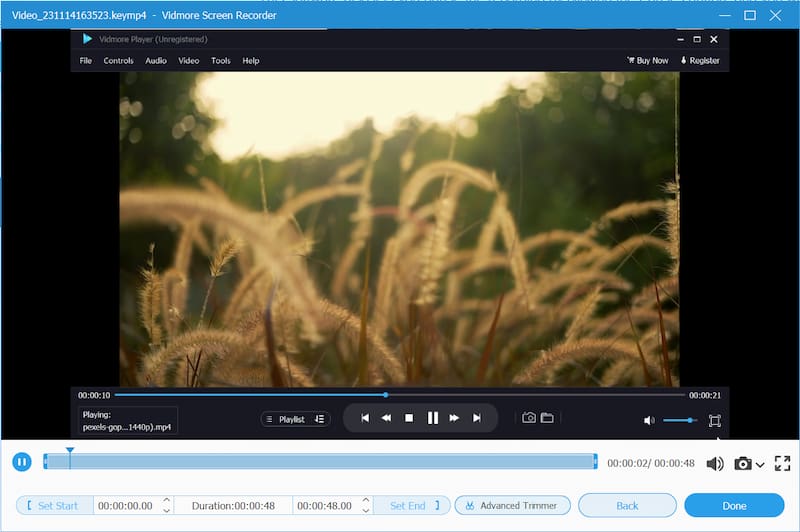
Bandicamin tapaan Vidmore Screen Recorderin ilmainen kokeiluversio voi tallentaa ja viedä tallennettuja tiedostoja vain 3 minuutin leikkeenä. Jos haluat löytää ilmaisen näytön tallentimen, Ilmainen näytön tallennin verkossa suositellaan sinulle. Tämä työkalu voi myös täyttää näytönkaappauksen perustarpeesi.
Kuten a Bandicam vaihtoehto, Vidmore Screen Recorder tarjoaa useita toimintoja, ja se on erinomainen näytön tallentimien joukossa, koska se on saatavana sekä Windowsille että Macille. Free Screen Recorder Online voi myös olla valintasi, jos et halua maksaa laskuja.
Osa 4. Usein kysyttyä Bandicamista
Onko Bandicam turvallinen?
Bandicam on turvallinen, eikä Windows Defender sieppaa sitä. Se on vaatinut ja takaa tietoturvan, joten käyttäjät voivat olla varmoja sen käytöstä. Käyttäjien on kuitenkin parempi ladata Bandicam viralliselta verkkosivustolta eikä koskaan ladata krakattua tai epävirallista versiota.
Bandicam VS OBS, mikä on parempi?
Se riippuu tarpeistasi. Bandicamilla on yksinkertainen ja helppokäyttöinen käyttöliittymä, kun taas OBS Studio ei ole intuitiivinen. Bandicam ei ole ilmainen, ja sinun on maksettava, jos haluat tallentaa pitkiä videoita ilman vesileimaa. OBS Studion käyttö on maksutonta.
Miksi Bandicam on niin suosittu?
Bandicam on varustettu useilla toiminnoilla, jotka voivat tyydyttää kaikenlaiset käyttäjien tarpeet, kuten pelisessioiden tallentamisen, verkkokurssit ja ohjelmisto-opetusohjelmat. Mikä tärkeintä, sen avulla käyttäjät voivat tehdä useita tehtäviä, koska Bandicam tarjoaa toiminnon tietyn ikkunan tallentamiseen.
Johtopäätös
Bandicam on monitoiminen näytöntallennin, jossa on intuitiivinen käyttöliittymä. Sen laajat toiminnot tekevät siitä erinomaisen näytön tallentimien joukossa. Mutta sen ilmaisen kokeiluversion tallennusaika on rajoitettu kymmeneen minuuttiin, ja samalla videosi merkitään vesileimalla. Lopussa Bandicam arvostelu, sitä voidaan suositella yhdeksi erinomaisista näytön tallennusratkaisuista. Mutta jos olet Mac-käyttäjä, Vidmore Screen Recorder voi olla optimaalinen valintasi. Jos etsit ilmaista näytön tallenninta, Free Screen Recorder Online voi olla erinomainen valinta.


